Crearea și personalizarea unui site web reprezintă o provocare creativă care necesită gestionare precisă. În acest tutorial îți arăt cum poți folosi eficient diferitele setări ale site-ului în Mailchimp pentru a-ți optimiza conținutul. Haide să trecem împreună prin proces pas cu pas.
Concluzii cheie În Mailchimp, poți administra paginile site-ului tău, personaliza stiluri, crea paletă de culori și activa bannerul pentru cookie-uri. Aceste ajustări îți permit să îmbunătățești experiența utilizatorilor și să-ți prezinți marca în mod atractiv.
Ghid pas cu pas pentru ajustarea setărilor site-ului
Administrare pagini
Mai întâi, ne uităm la administrarea paginilor. Pentru a accesa paginile tale, navighează către pagina Manage. Acolo ai posibilitatea să vezi și să administrezi toate paginile tale. Dacă faci clic pe „Pagini”, îți va fi afișată o prezentare generală a paginilor tale curente.
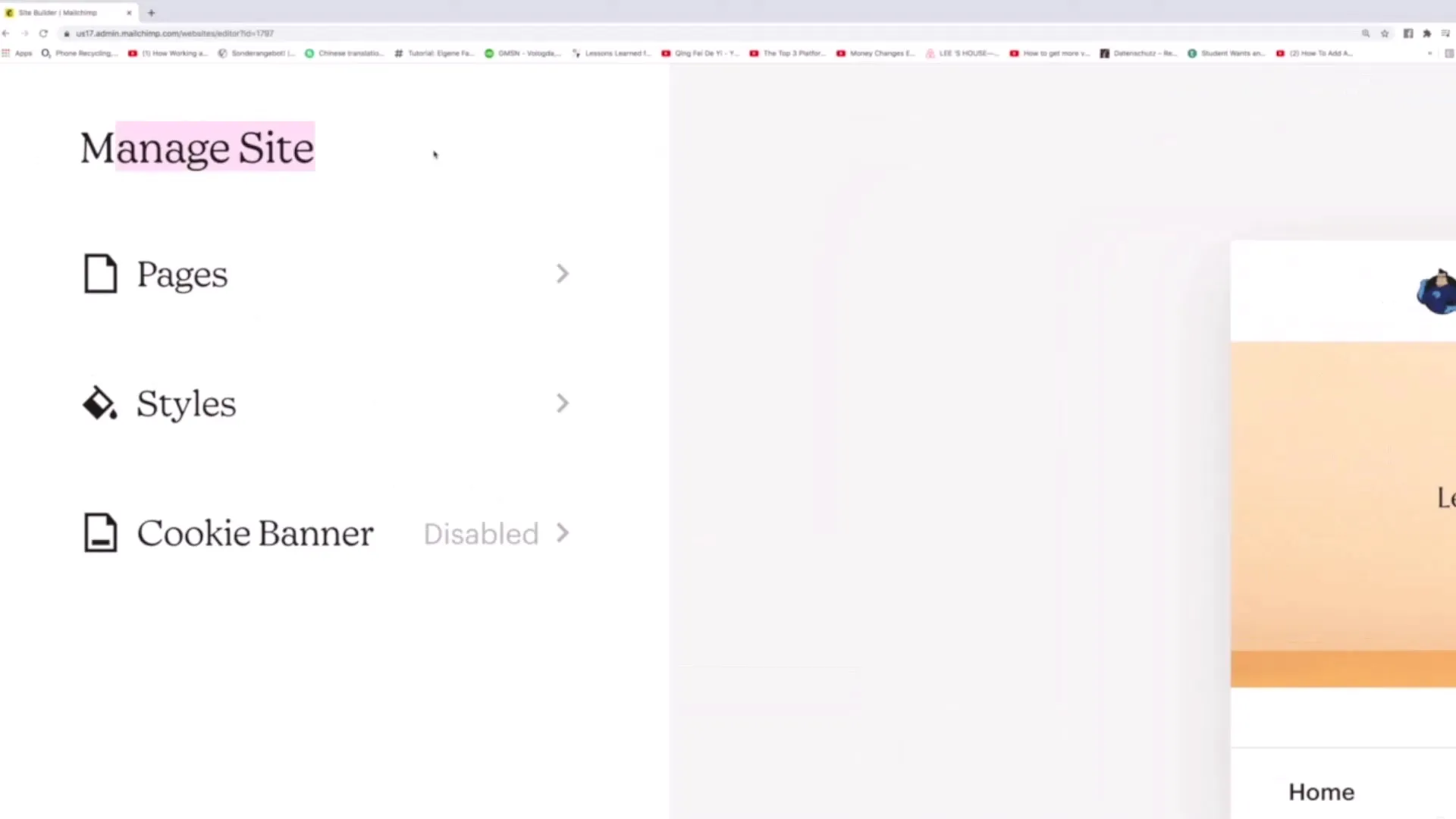
Dacă dorești să adaugi o pagină nouă, de exemplu pentru un formular de contact, poți introduce aici titlul „Contact”. Pentru a schimba ordinea paginilor în meniul tău de navigare, trage pur și simplu paginile dorite în poziția dorită. Cu această funcție, poți asigura o aranjare logică.
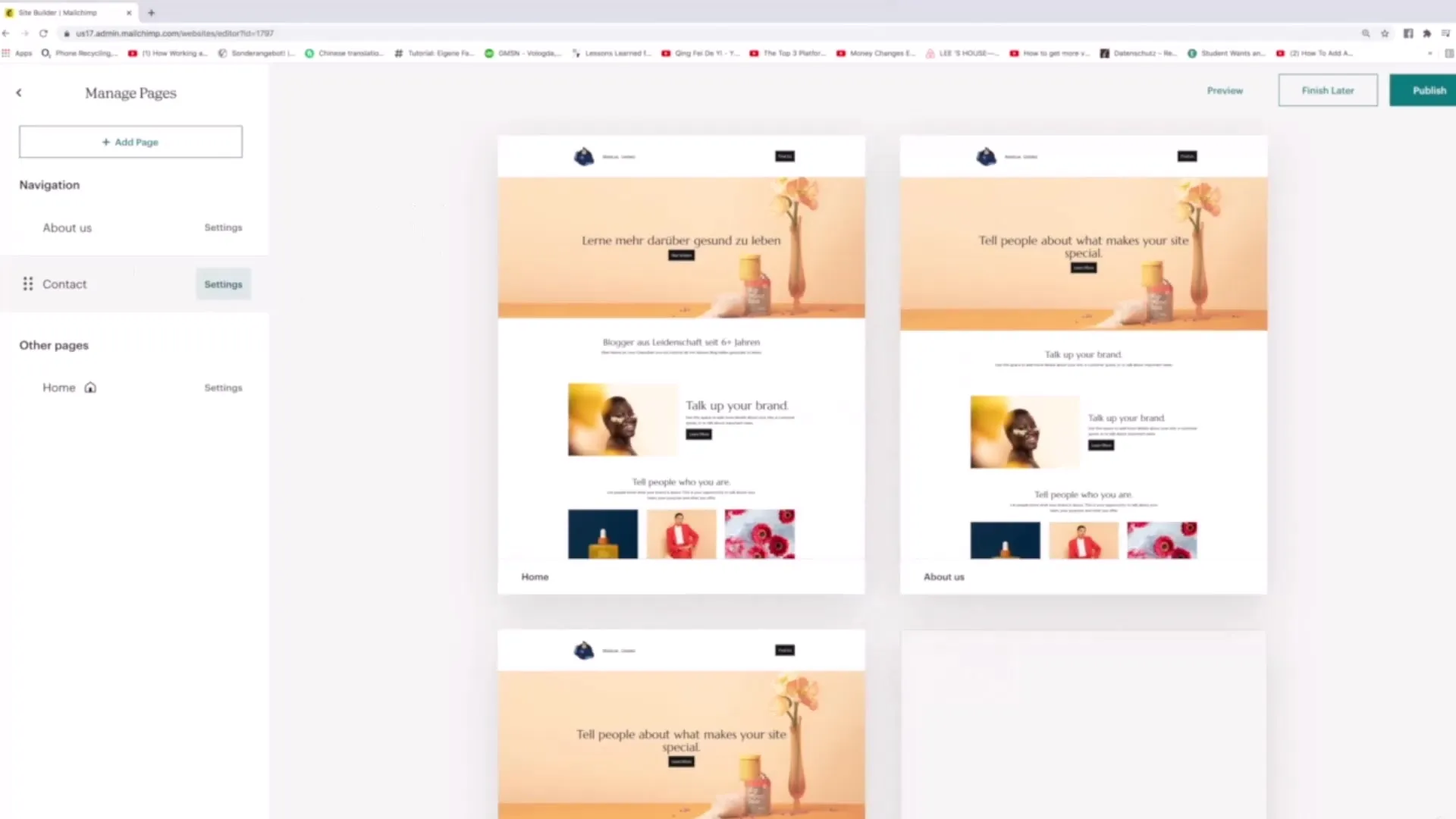
Este deosebit de important să fixezi pagina de start. Pagina situată în partea de sus a listei va fi mereu afișată drept pagina de start a site-ului tău. În afară de pagina principală, poți crea și mai multe pagini și le poți aranja după cum dorești.
Personalizare stiluri
Sub categoria „Stiluri” poți face o varietate de personalizări. Aici poți modifica diferitele stiluri ale site-ului tău. Poți face modificări la fontul textului, ajusta dimensiunea fontului sau schimba spațiul dintre elemente.
Experimentând diferite teme, vei vedea imediat cum se reflectă schimbările în timp real pe site-ul tău. În această secțiune, ai opțiunea de a alege între alte fonturi și designuri care se potrivesc conceptului tău vizual.
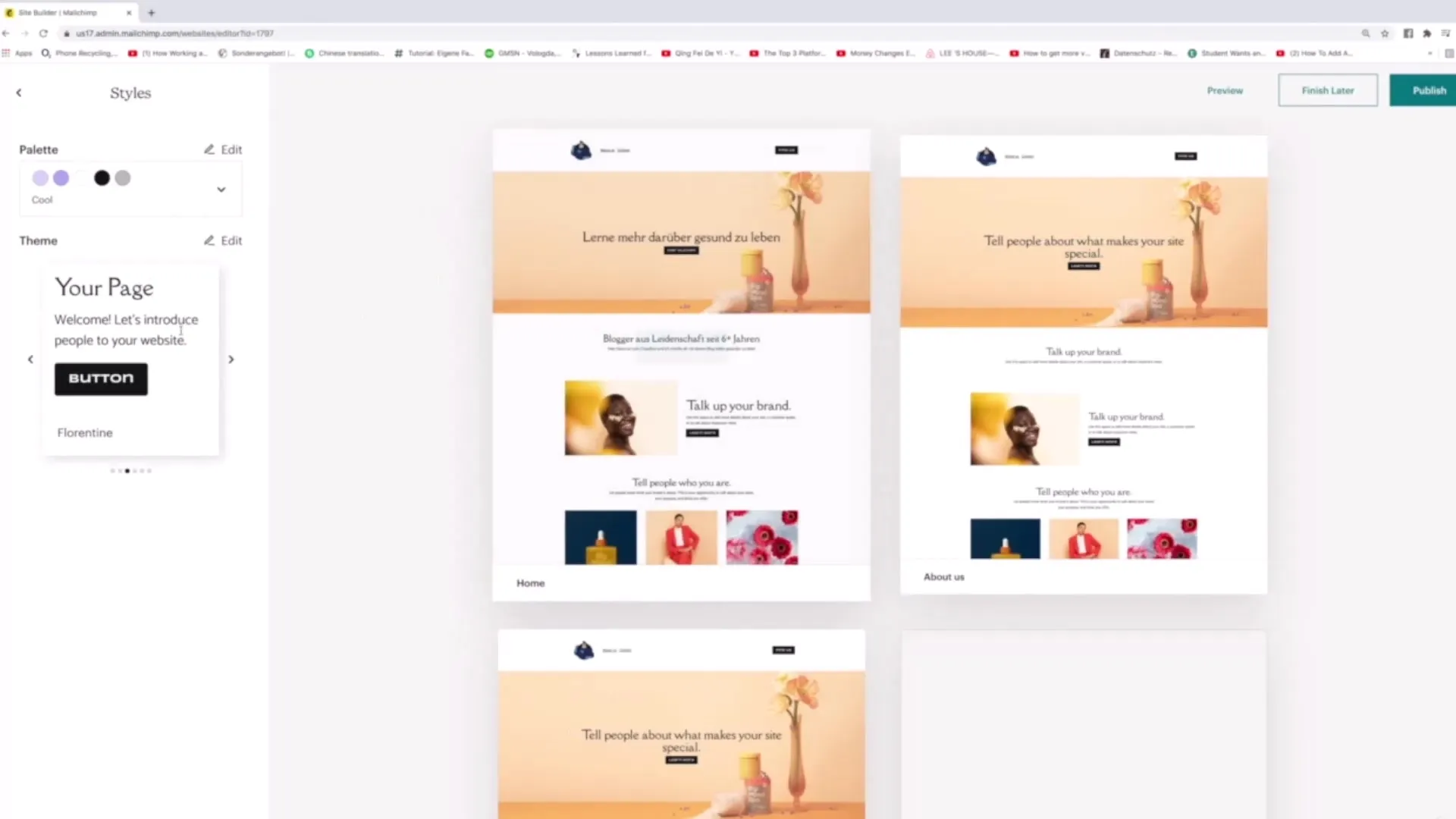
Creare și editare paletă de culori
Un aspect central al designului web este paleta de culori. Mergi la setările pentru paletă de culori și explorează opțiunile disponibile. Aici poți alege culori care să se potrivească brandului tău. În prezent, paleta folosește nuanțe de mov și roz. Dacă această combinație de culori nu îți place, experimentează cu o alternativă.
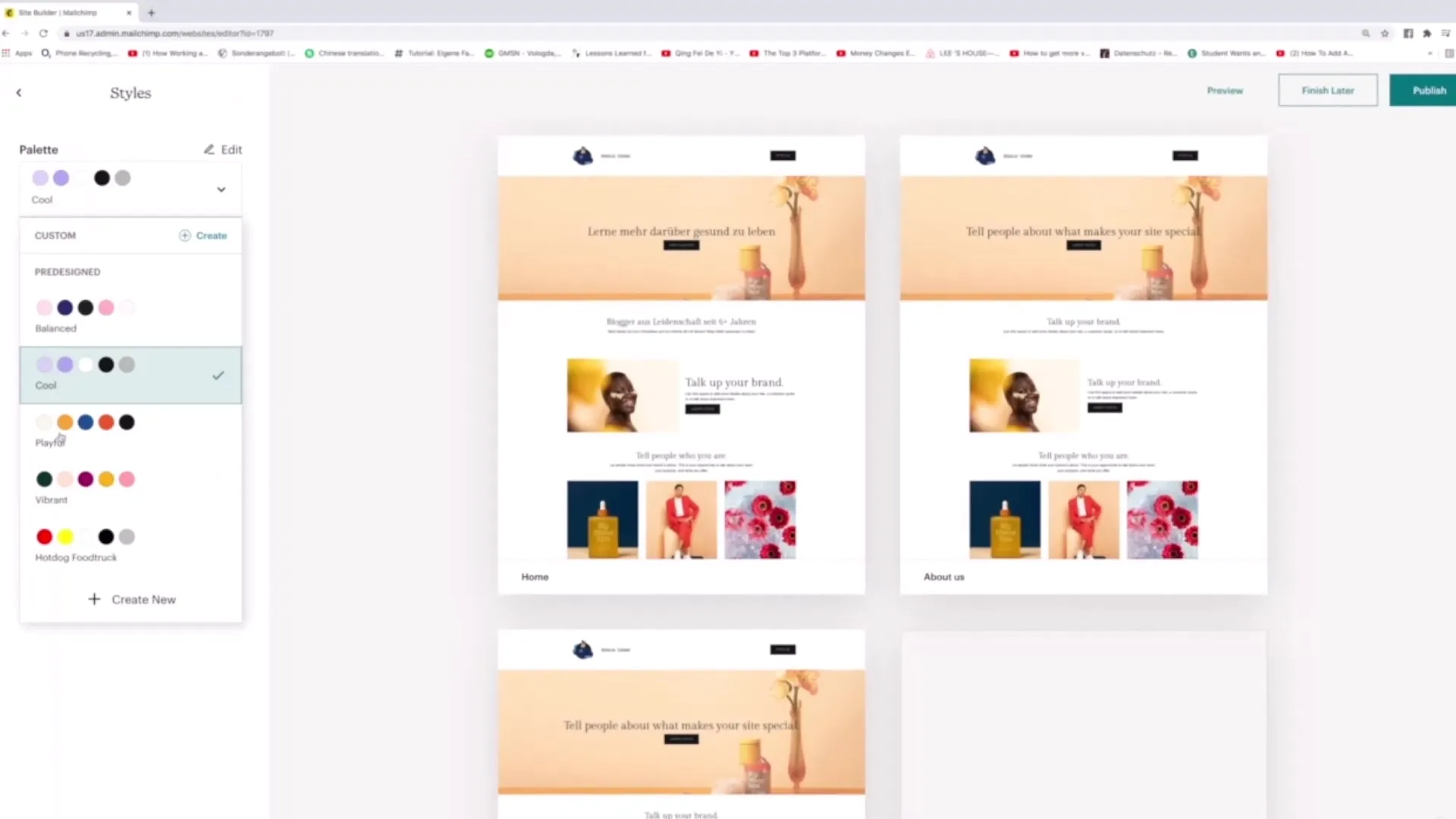
Dacă dorești să creezi o paletă de culori personalizată, dă clic pe „Creează nou”. Poți selecta o culoare și apoi s-o personalizezi. În previzualizare, vei vedea imediat dacă culorile alese se completează armonios și se potrivesc design-ului tău.
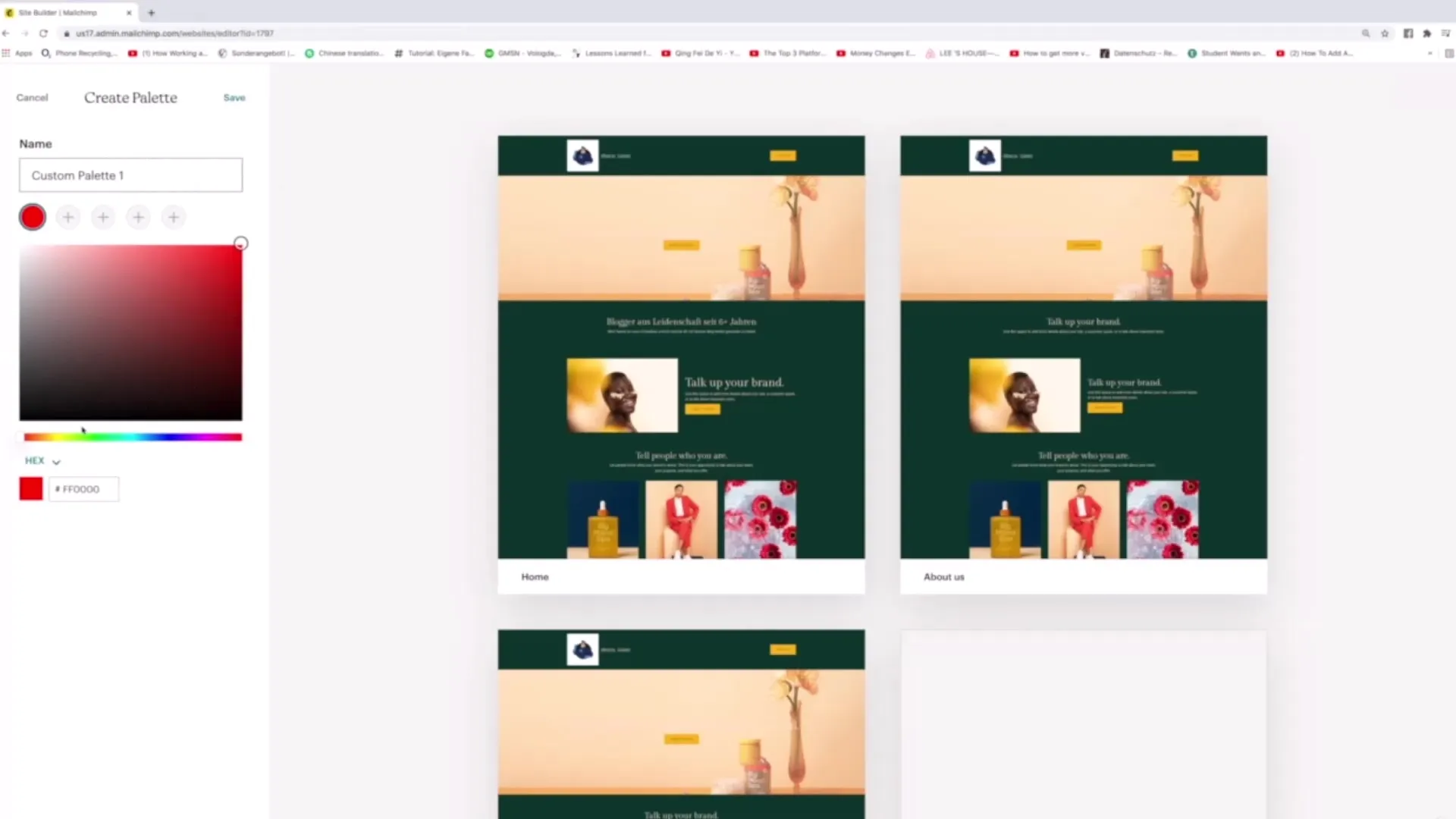
Activare banner cookie-uri
Un alt punct important sunt setările privind cookie-urile. În peisajul actual al protecției datelor, este esențial să informezi utilizatorii cu privire la utilizarea cookie-urilor. Mergi la setările pentru bannerul cookie-urilor și activează opțiunea pentru a adăuga un banner cookie pe site-ul tău.
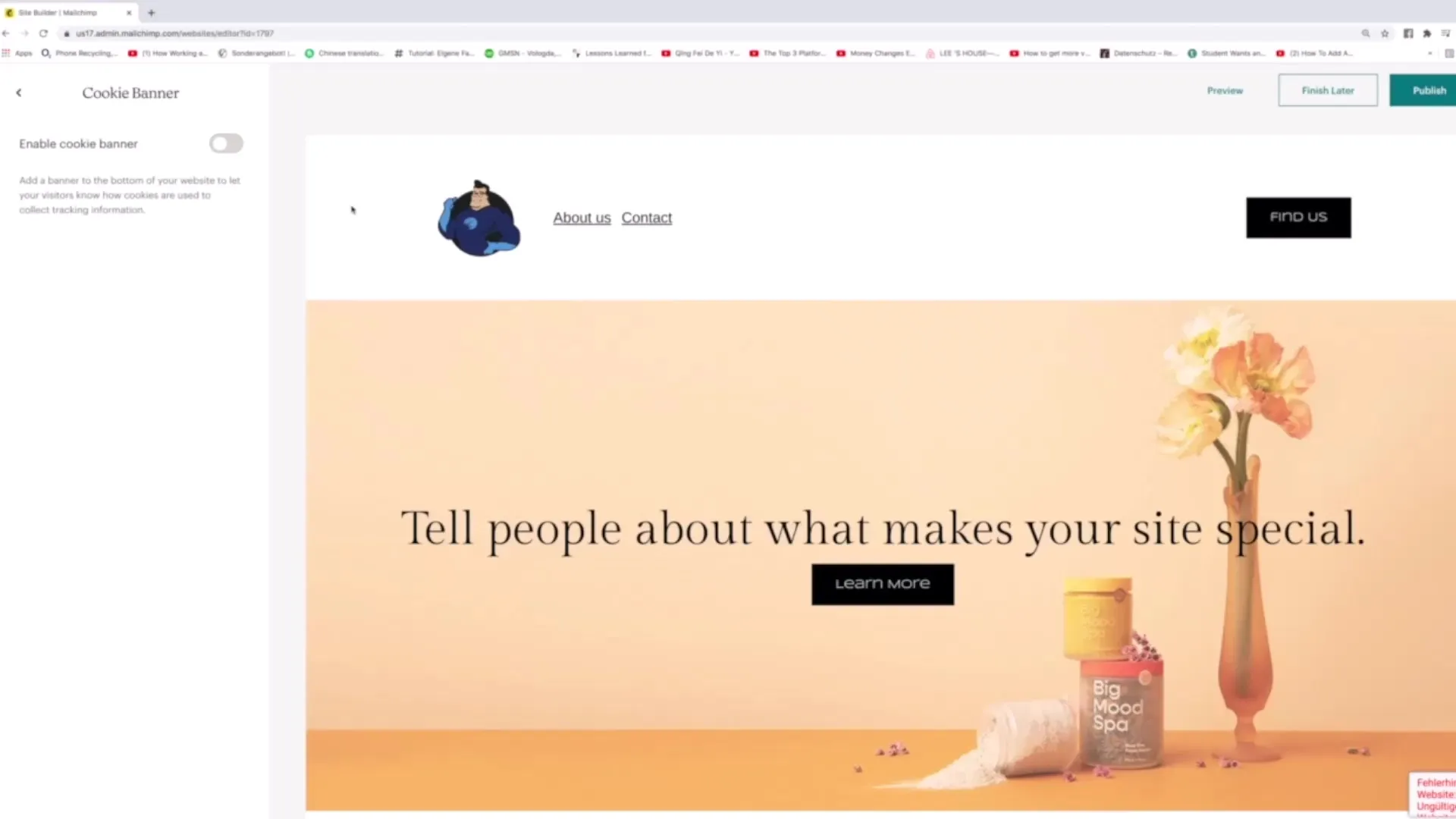
Odată ce bannerul este activat, acesta le va fi afișat utilizatorilor înainte ca ei să poată accesa pagina ta. Îi informează pe vizitatori că se folosesc cookie-uri pentru a-și îmbunătăți experiența utilizatorilor.
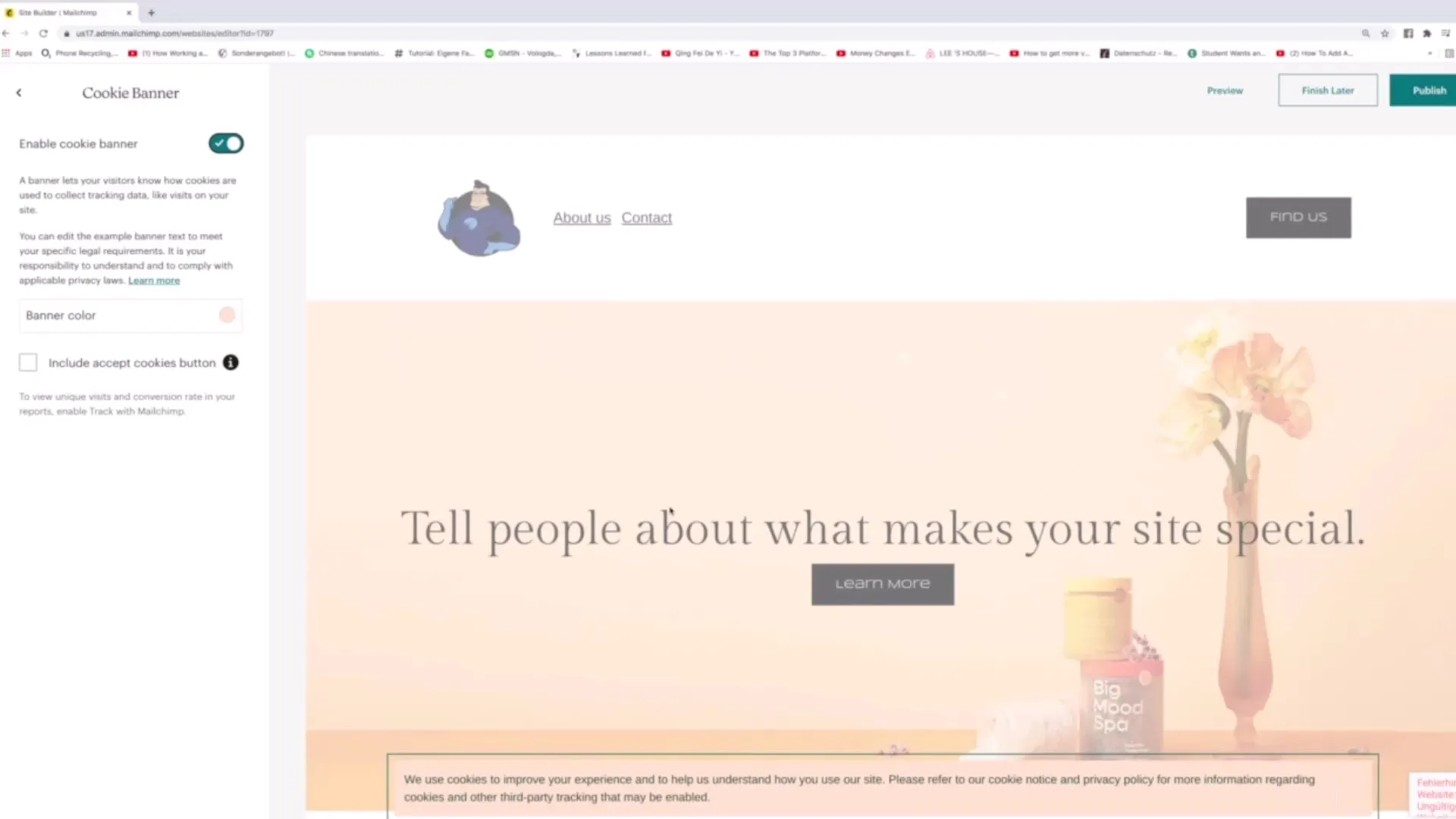
Poți personaliza textul din banner și, de asemenea, poți schimba culorile pentru a te asigura că arată atrăgător pe website-ul tău. Este de asemenea posibil să schimbi limba, astfel încât bannerul să se potrivească cu audiența ta țintă.
Previzualizare și publicare a modificărilor
Înainte de a publica definitiv modificările tale, ar trebui să le vezi în prezentare. Acest lucru îți oferă posibilitatea să obții o impresie despre experiența utilizatorului și să te asiguri că totul arată corect și atrăgător.
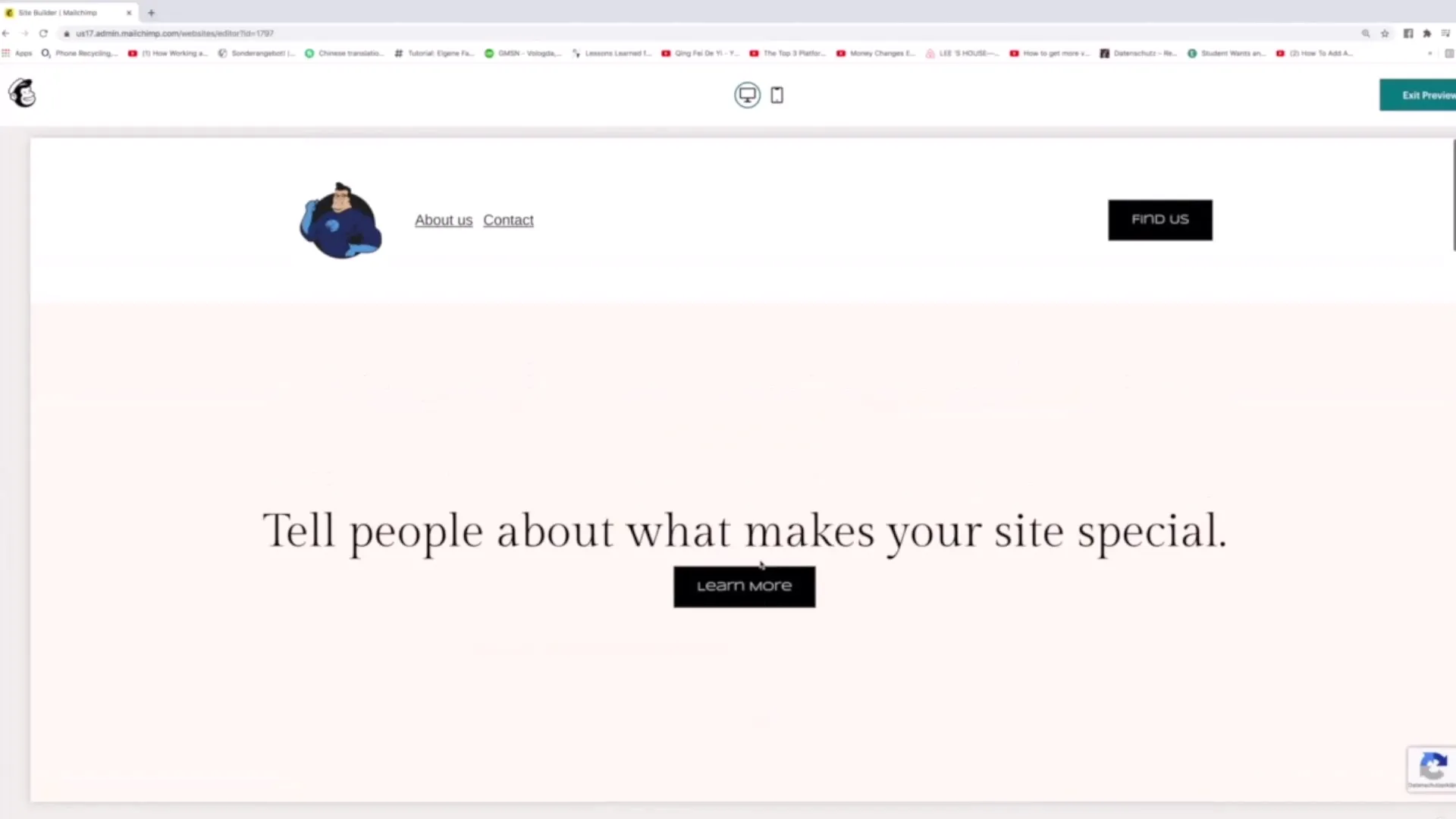
Când ești mulțumit de designul tău, dă clic pe „Publică” pentru a face toate modificările în direct. Alternativ, poți să verifici cum arată site-ul de fapt, deschizând o fereastră de navigare privată.
Rezumat
În acest tutorial ai învățat cum să administrezi setările site-ului în Mailchimp, pentru a-ți organiza paginile, a alege stiluri și paletă de culori atrăgătoare și pentru a activa un banner cookie. Aceste unelte sunt esențiale pentru a asigura o experiență pozitivă utilizatorilor de pe site-ul tău.
Întrebări frecvente
Care sunt primii pași pentru administrarea paginilor mele în Mailchimp?Pentru a-ți administra paginile, navighează către „Manage” și dă clic pe „Pages” pentru a obține o prezentare generală.
Cum pot să modific ordinea paginilor mele?Poți muta paginile facil trăgându-le și plasându-le în poziția dorită.
Unde pot să ajustez paleta de culori?Paleta de culori o găsești în secțiunea „Styles”, acolo poți schimba palettele existente sau să creezi altele noi.
Cum activez banner-ul de cookie-uri?Merge la setările de cookie-uri și dă clic pe „Enable Cookie”, pentru a activa banner-ul.
Pot să îmi testeze modificările înainte de publicare?Da, folosește funcția de previzualizare pentru a verifica design-ul și experiența utilizatorului înainte de publicare.


